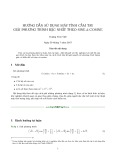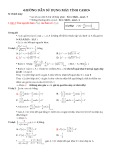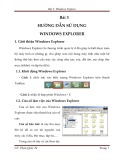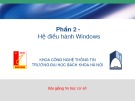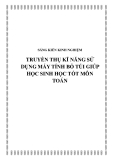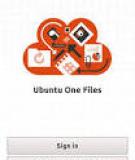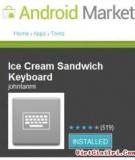Làm việc với tính năng Style của MS Word
Về cơ bản, tính năng Style của MS Word giúp bạn có thể chọn và áp dụng nhanh
một phong cách trình bày văn bản nào đó bằng cách bấm vào tab Home và chọn
trong Gallery Styles. Đưa chuột lên Style tương ứng, bạn có thể xem trước những
gì văn bản sẽ hiển thị với phong cách đó. Khi áp dụng một kiểu văn bản, bạn có
thể áp dụng một bộ sưu tập toàn bộ định dạng văn bản với chỉ một cú bấm chuột.
Nhìn chung, Style là một tính năng mà bạn không nên bỏ qua khi làm việc với tập
tin văn bản.
- Tạo một Style cá nhân
Sử dụng Syle sẽ giúp sắp xếp hợp lý và thống nhất trong việc việc tạo và
chỉnh sửa các tài liệu, nhưng Style mặc định sẽ không phải luôn luôn hoạt động
chính xác như những gì mà bạn muốn. Bạn có thể tạo Style riêng bằng cách thay
đổi nó. Để thực hiện, bạn bấm vào tab Home, bấm chuột phải vào Style muốn thay
đổi trong Gallery và chọn Modify, hộp thoại Modify Style xuất hiện.
Các lựa chọn định dạng cơ bản xuất hiện trong khu vực giữa hộp thoại. Bạn
có thể tùy chọn định dạng cao cấp hơn cho Font, Paragraph và Numbering bằng
cách bấm vào nút Format và chọn tùy chọn từ danh sách. [hình 1] Sau khi đã thực
hiện tinh chỉnh, hãy bấm vào tùy chọn New Documents Based On This Template
nếu muốn sử dụng mẫu này cho tất cả các tài liệu trong tương lai. Nếu muốn thay
đổi phong cách độc quyền trong tài liệu hiện hành, bạn chỉ cần chọn tùy chọn
Only in this document và bấm OK để xác nhận.
- Thay đổi một Style yêu thích
Khi không có Style nào trong bộ sưu tập Style đáp ứng được nhu cầu, bạn
có thể thay đổi định dạng nó cho phù hợp. Đầu tiên, bạn cần thực hiện định dạng
cho một đoạn văn bản để làm mẫu. Chọn văn bản đó, bấm vào tab Home và trong
danh sách Styles Gallery thả xuống chọn Save Selection as a New Quick Style,
nhập tên cho Style và bấm OK. Các Style sẽ tự động xuất hiện trong Styles
Gallery. Bây giờ, bạn có thể áp dụng Style cho bất kỳ văn bản nào bằng cách chọn
văn bản và bấm vào tên Style trong Styles Gallery. Nếu muốn Style có sẵn cho tất
cả tài liệu trong tương lai, hãy bấm chuột phải vào tên của nó trong Styles Gallery,
chọn Modify và bấm vào tùy chọn New documents based on this template, bấm
OK. Word sẽ lưu các Style vào văn bản mẫu.
- Quay trở lại với tiêu chuẩn khoảng cách của Word 2003
Với Word 2007 và 2010, một số người dùng cảm thấy không hài lòng với
Style mặc định mới có quá nhiều không gian giữa các đoạn. Bạn có thể quay trở
lại với cách bố trí tiêu chuẩn như trong Word 2003 bằng cách chọn văn bản hiện
có trong tài liệu, dưới tab Home trên thanh ribbon, chọn Change Styles > Style Set
> Word 2003. Hành động này sẽ làm biến mất các khoảng cách dư thừa trên Word
2007 và 2010.
- Làm sạch các định dạng Style rải rác trong tài liệu
Với một văn bản được thực hiện bằng cách sao chép từ nhiều nguồn khác
nhau, các Style và font chữ sẽ khác nhau làm cho văn bản trở nên khó xem. Nếu
muốn có một tập tin văn bản “sạch” để có thể định dạng lại từ đầu, bạn có thể loại
bỏ các định dạng Style hiện có một cách nhanh chóng và dễ dàng. Để thực hiện,
chọn toàn bộ văn bản trong tài liệu bằng cách bấm Ctrl+A, sau đó chọn
Ctrl+Space để loại bỏ các định dạng đặc biệt. Nếu đoạn văn bản có các Style chứa
liên kết thì chúng được giữ nguyên, nhưng những Style bổ sung sẽ bị xóa đi. Nếu
bạn bấm Ctrl+Q, tất cả các Style sẽ trở lại như ban đầu. Để loại bỏ hoàn toàn tất cả
mọi thứ, hãy bấm vào Ctrl+Shift+N để thiết lập toàn bộ tài liệu ở Style bình
thường. Ngoài ra bạn có thể bấm vào tab Home, trong trình đơn Styles Gallery thả
xuống, bấm Clear Formatting.
- Mượn Style từ các tài liệu khác
Các Style được lưu cùng với một tài liệu khi Save nó, vì vậy nếu gặp một
tài liệu nào đó có một Style tốt, bạn có thể sao chép nó để dùng sau này. Để thực
hiện, bạn hãy mở tài liệu muốn sao chép Style, chọn tab Developer và bấm vào
Document Template > Organizer. Khi hộp thoại Developer xuất hiện, chọn tab
Styles, phía bên trái bạn sẽ thấy Style trong các tài liệu đang mở, trong khi bên
phải là những Style trong mẫu hiện tại, thường là Normal.dotm. Bấm nút Close
File bên dưới cửa sổ bên phải để mở một tài liệu khác trong cửa sổ này, bấm vào
File Open và mở các tài liệu có chứa Style mà bạn muốn sao chép. Khi Style xuất
hiện trong khung bên phải hãy chọn Style và sau đó bấm nút Copy để sao chép nó
vào tài liệu hiện tại của bạn. Word sẽ cảnh báo nếu Style chép vào có cùng tên với
Style hiện có trong tài liệu hiện tại, bạn có thể chọn ghi đè lên bằng Style mới.
Nếu đồng ý với điều này, toàn bộ tài liệu được định dạng với Style trước đó sẽ
được cập nhật với thuộc tính Style mà bạn mới sao chép. Sau khi đã sao chép tất
cả các Style mà bạn muốn, bấm Close. Style mới sẽ được sao chép và có sẵn trong
Styles Gallery để bạn có thể sử dụng chúng trong những tài liệu Word sau này của
mình.
- Tạo một danh sách Style tùy chọn
Nếu có rất nhiều Style, bạn có thể tạo ra một danh sách Style tùy chọn để
tăng tốc quá trình làm việc. Để bắt đầu, hãy gõ một vài từ và định dạng văn bản
bằng cách bấm vào tab Home, chọn Bullets trong danh sách thả xuống và chọn
hộp kiểm từ danh sách Bullet. Nếu bạn không thấy hộp kiểm xuất hiện hãy bấm
vào Defi ne New Bullet > Symbol và xác định một hộp kiểm hoặc biểu tượng
thích hợp trong font Wingdings, chọn nó và bấm OK.
Khi làm việc với danh sách Bullet, bạn có thể tạo một Style bằng cách chọn
văn bản, bấm vào tab Home, mở danh sách thả xuống của Styles Gallery, chọn
Save Selection as New Quick Style, cung cấp tên cho Style và bấm OK. Nếu thêm
thông tin này vào tập tin Normal.dotm của mình, nó sẽ trở nên có sẵn cho tất cả
các tài liệu mới và bạn có thể sử dụng nó ở bất kỳ thời điểm nào.
- Sử dụng Style cho hình ảnh
Microsoft Word 2010 không cung cấp phương tiện để tạo ra Style cho hình
ảnh, tuy nhiên có một chế độ liên quan đến Quick Parts cho phép bạn thực hiện
một số hiệu chỉnh trên việc sử dụng hình. Thêm hình ảnh vào tài liệu của mình,
bấm vào hình ảnh và chọn tab Picture Tools, sau đó chọn Format. Bây giờ, bạn có
thể điều chỉnh các văn bản bao xung quanh hình ảnh, cho văn bản xuất hiện trên
đầu trang hình ảnh, tùy chỉnh vùng biên, v.v... Sau khi đã áp dụng định dạng, hãy
bấm vào hình ảnh để chọn nó và chọn Insert > Quick Parts > Save Selection to
Quick Part Gallery, nhập tên cho hình ảnh và chọn để lưu nó vào Quick Parts
Gallery với tên tập tin Building Blocks.dotx rồi bấm OK. Bạn có thể thêm định
dạng hình ảnh này vào một tập tin bằng cách chọn Insert > Quick Parts và bấm
vào hình ảnh. Để thay đổi hình ảnh trong tài liệu, bạn bấm vào hình, chọn Change
Picture và chọn hình ảnh mới. Những hình ảnh mới sẽ xuất hiện ở đường biên hiện
có giúp tiết kiệm thời gian hiệu chỉnh vị trí của chúng.